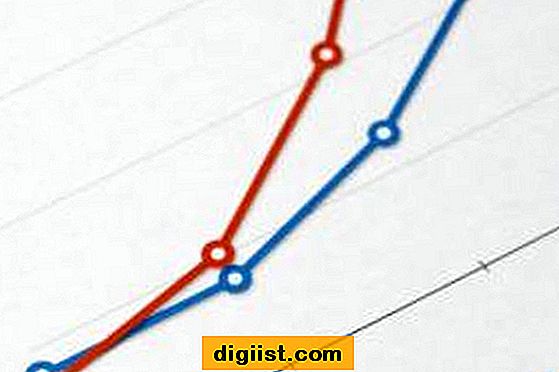Če vas iPhone vznemirja s sporočilom »Vaša SIM je poslala besedilno sporočilo«, spodaj najdete korake, kako popraviti vašo SIM-sporočilo z obvestilom o sporočilih SMS na iPhone.

Vaša SIM je poslala obvestilo o sporočilu SMS na iPhone
Lahko je moteče in celo zaskrbljujoče, če vidite, da je "SIM poslal SMS sporočilo" Obvestilo se pojavi na iPhoneu. Na srečo v tem primeru vaša kartica SIM res ni poslala besedilnega sporočila nobenemu od vaših stikov, ampak samo poskuša vzpostaviti stik s ponudnikom storitev ali z omrežjem prevoznikov.
V večini primerov se na SIM pošlje obvestilo o SMS-sporočilih, ki se na iPhone-u začne pojavljati zaradi SIM-ja na vašem iPhone-u, ki poskuša vzpostaviti stik z omrežjem Wireless Carriers Network, da bi posodobili ali kadar koli obstaja tehnična težava med vašim iPhoneom in omrežjem ponudnikov. .
Na splošno je Sim poslal sporočilo o sporočilu z besedilom na iPhone, ki ga je mogoče popraviti s katero koli od naslednjih metod.
- Povezani : Kako aktivirati ali nastaviti iPhone brez kartice SIM
Preverite, ali obstajajo posodobitve ponudnika storitev
Možno je, da je vaš brezžični operater pravkar izdal Posodobitev za izboljšanje svojih storitev ali odpravo napake v omrežju, zaradi česar bo vaša kartica SIM poslala besedilno sporočilo v omrežje Prevozniki, da se posodobi.
1. Odprite Nastavitve na vašem iPhoneu.
2. Na zaslonu z nastavitvami tapnite na Splošno.

3. Na naslednjem zaslonu tapnite About.

4. Na zaslonu O aplikaciji počakajte približno 30 sekund.
Če je na voljo posodobitev pri vašem operaterju, se prikaže pojavno okno Posodobitve nastavitev operaterja. Tapnite možnost Posodobi, da posodobite nastavitve operaterja na vašem iPhone.
Izklopite / izklopite iPhone
Včasih se kartica SIM na vašem iPhoneu lahko zatakne v zanko in poskuša poslati besedilo brezžičnemu operaterju. To se lahko zgodi tudi, ko ste posodobili nastavitve operaterja na svojem iPhone-u.
To težavo lahko pogosto odpravite tako, da izklopite iPhone in ga znova vklopite.
1. Pritisnite in držite gumb za vklop, dokler se na zaslonu vašega iPhone ne prikaže gumb Slide to power (Izvini).

2. Izklopite iPhone z gumbom Slide to Power (glej sliko zgoraj).
3. Počakajte približno 60 sekund in nato znova zaženite iPhone s pritiskom in držanjem gumba za vklop.
Odstranite kartico SIM in jo znova postavite nazaj
1. S pomočjo orodja za izmet SIM kartice ali sponke za papir izvlecite pladenj SIM kartice na vašem iPhone.

2. Izvlecite pladenj Sim, počakajte 30 sekund in ga ponovno postavite nazaj.
Če izvlečete in nato ponovno vstavite pladenj za SIM kartico v vaš iPhone, se bo to lahko začelo in se ponovno povezalo z omrežjem vašega ponudnika brezžičnih storitev.
Ponastavite omrežne nastavitve
Če nobena od zgornjih rešitev ne pomaga, lahko poskusite ponastaviti omrežne nastavitve na vašem iPhone na tovarniške privzete vrednosti.
Ponastavitev omrežnih nastavitev bo ponastavila nastavitve Cellular, WiFi, Bluetooth in VPN na vašem iPhone na tovarniške privzete nastavitve. Zato se prepričajte, da zapišete ime, geslo in podatke za prijavo v omrežje WiFi.
1. Na začetnem zaslonu telefona iPhone tapnite Nastavitve.
2. Na zaslonu z nastavitvami tapnite na Splošno.

3. Na naslednjem zaslonu se pomaknite navzdol in tapnite možnost Ponastavi (glej sliko spodaj)

4. Na zaslonu Ponastavitev tapnite Ponastavi omrežne nastavitve.

5. Vnesite geslo, če boste pozvani.
6. Pri naslednjem pojavnem oknu tapnite na Ponastavi omrežne nastavitve, da potrdite, da želite ponastaviti omrežne nastavitve na vašem iPhone.

To bo izbrisalo vse omrežne nastavitve na vašem iPhone-ju in jih vrnilo na tovarniške privzete nastavitve. Upajmo, da bi vam to moralo pomagati popraviti pojavno okno »Vaša SIM je poslala besedilno sporočilo« na vaš iPhone.
Obrnite se na ponudnika brezžičnih storitev
Če na vašem iPhone-ju še vedno prejemate pojavna okna »Vaša SIM je poslala besedilno sporočilo«, je čas, da se obrnete na ponudnika storitev in preverite, ali tehnična podpora ponudnika storitev pozna to napako.